LVM (Logical Volume Manager) è un metodo molto diffuso per gestire l'archiviazione sui sistemi Linux e può essere difficile recuperare i dati da esso quando le cose vanno male. L'articolo illustra le varie fasi del processo di recupero dei dati LVM, tra cui l'identificazione della partizione LVM, la creazione di un backup e l'utilizzo di strumenti di ripristino dei dati.
In questo articolo
Che cos'è LVM?
LVM è l'acronimo di Logical Volume Manager. Semplifica la gestione dello spazio su disco organizzando i dispositivi di archiviazione fisici in pool logici di archiviazione chiamati "volumi". Questi "volumi" possono essere ulteriormente suddivisi in unità più piccole chiamate "volumi logici". Questi volumi logici possono essere utilizzati come dispositivi di archiviazione fisici, come un disco rigido o una partizione.
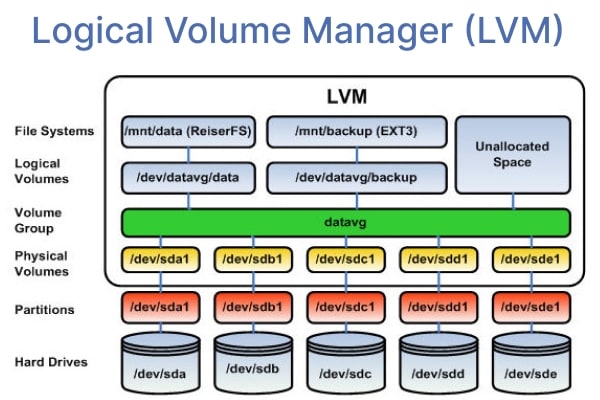
LVM consente di ridimensionare, rinominare e spostare i volumi logici senza ripartizionare i dispositivi di archiviazione fisici sottostanti. Supporta anche funzioni avanzate come RAID, snapshot e mirroring. LVM separa lo storage fisico da quello logico, rendendolo più flessibile e facile da gestire.
Cause della perdita di dati della partizione LVM
- È possibile eliminare accidentalmente una partizione LVM o i dati essenziali di una partizione LVM, con la conseguente perdita di tutti i dati della partizione e dei volumi logici ad essa associati.
- Un disco di un gruppo di volumi logici può essere rimosso dal server. Ciò potrebbe comportare la perdita dei dati sui volumi logici collegati a quel disco e la potenziale perdita dell'intero gruppo di volumi logici.
- I metadati LVM si riferiscono ai dati che descrivono il layout dei volumi logici. Se questi dati sono danneggiati o corrotti, può essere difficile o impossibile accedervi sui volumi logici.
- In un gruppo di volumi a più dischi, l'eliminazione definitiva di un disco può causare la perdita di dati sui volumi logici associati.
Come recuperare una partizione LVM cancellata o persa
I sintomi di una partizione LVM cancellata o persa includono:
- Impossibile accedere alla partizione
- La partizione non viene riconosciuta dal sistema operativo
- Messaggi di errore relativi alla partizione mancante
Il recupero dei dati da una partizione LVM cancellata o persa è un processo che può essere eseguito utilizzando un software di recupero dati come Wondershare Recoverit. Per recuperare una partizione LVM cancellata o persa si possono seguire i seguenti passi con Recoverit Linux Recovery:
Per Windows XP/Vista/7/8/10/11
Per macOS X 10.10 - macOS 13
Passo 1: Scegliere il ripristino di Linux
Installare Wondershare Recoverit sul computer Windows o Mac. Avviare il programma e selezionare l'opzione "NAS and Linux" sul lato sinistro dell'interfaccia principale. Quindi fare clic sul pulsante "Linux Recovery".

Passo 2: Collegamento al dispositivo Linux
Sullo schermo apparirà una nuova finestra. Inserite le informazioni necessarie per stabilire una connessione remota tra il software di recupero dati e il dispositivo Linux.

Attendete che si stabilisca la connessione; potrebbe essere necessario un po' di tempo. Dopo una connessione riuscita, Recoverit avvierà una scansione automatica per individuare tutti i file persi sul computer Linux, comprese le partizioni LVM eliminate.

Passo 3: scansione e recupero
Il processo di scansione può richiedere un certo tempo, a seconda delle dimensioni dei dati da scansionare. L'avanzamento della scansione è visibile nella barra inferiore. È anche possibile interrompere la scansione quando si trova la partizione LVM desiderata e ripristinarla.
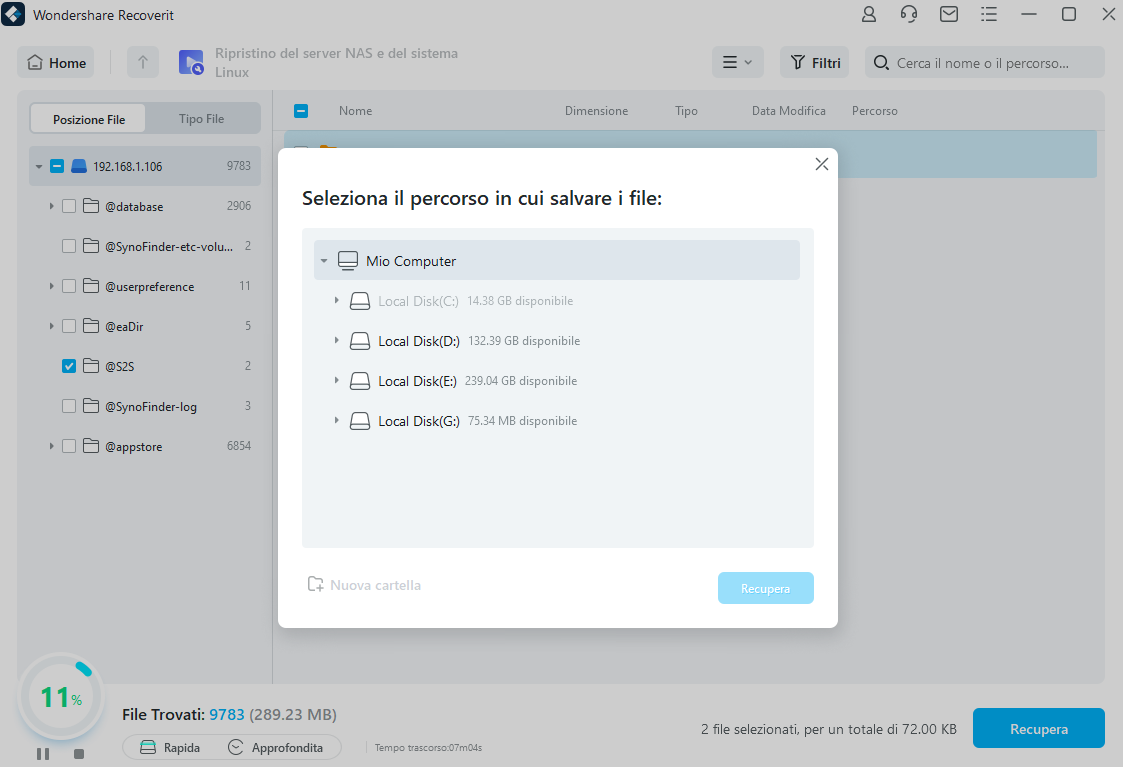
Per Windows XP/Vista/7/8/10/11
Per macOS X 10.10 - macOS 13
Come recuperare la partizione LVM dal disco rimosso
La rimozione di un disco da un gruppo di volumi logici su un server può sembrare insolita. Tuttavia, si tratta di un evento comune con le Storage Area Network (SAN) o in situazioni in cui i tempi sono stretti.
Sintomo
All'avvio del server, una delle osservazioni iniziali è costituita da notifiche quali:

Si supponga che il file system /dev/sales/reports sia configurato per il montaggio automatico. In questo caso, potrebbe verificarsi un fallimento dell'avvio del server e sarà necessario effettuare il login come utente root per risolvere il problema.
- Inserire la password di root
- Modificare il file /etc/fstab
- Aggiungere un commento prima della riga che fa riferimento a /dev/sales/report
- Riavviare il server
Un'indicazione potenziale di un problema di Logical Volume Manager (LVM) è l'assenza di un gruppo di volumi di vendita. La conferma della perdita di un disco sul server può essere determinata eseguendo il comando cat /proc/partitions.
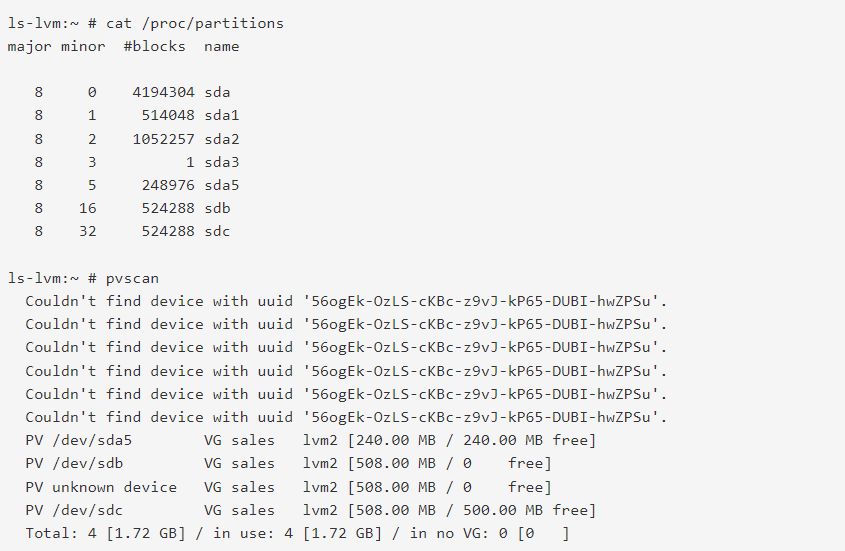
Soluzione
Fortunatamente i metadati e il file system sul disco identificato come /dev/sdc non sono danneggiati.
- Reinserire il disco che era /dev/sdc
- Riavviare il server
- Lo script "/etc/init.d/boot.lvm" scansionerà e attiverà il gruppo di volumi durante il processo di boot
- Assicurarsi che il dispositivo "/dev/sales/reports" sia decommentato nel file "/etc/fstab".
Se i passaggi sopra descritti non risolvono il problema, ciò potrebbe indicare la presenza di metadati LVM corrotti.
Come recuperare la partizione LVM dai metadati LVM corrotti
Le informazioni LVM di solito non presentano problemi, ma se si verificano, anche i file nell'area di archiviazione LVM potrebbero non essere stabili. L'obiettivo principale in questi casi è recuperare il volume LVM e successivamente valutare l'integrità del file system per garantirne la stabilità.
Sintomo 1:
Quando si tenta di attivare il gruppo di volumi, potrebbe apparire il seguente messaggio di errore:
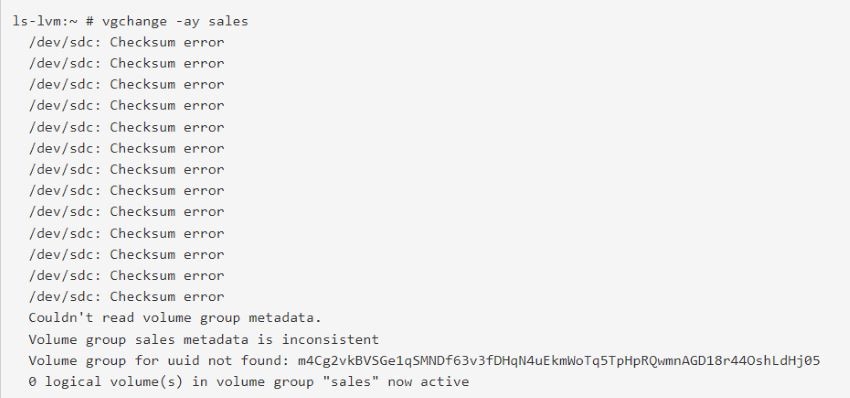
Questo sintomo è il risultato di una piccola alterazione dei metadati. Come risultato del danno limitato, LVM è in grado di confrontare la sua somma di controllo interna con i metadati del dispositivo e determinare che non è corretta.
Nonostante i danni, sono ancora disponibili metadati sufficienti per consentire a LVM di riconoscere la presenza del gruppo di volumi "vendite" e dei dispositivi associati. Tuttavia, al momento sono illeggibili.
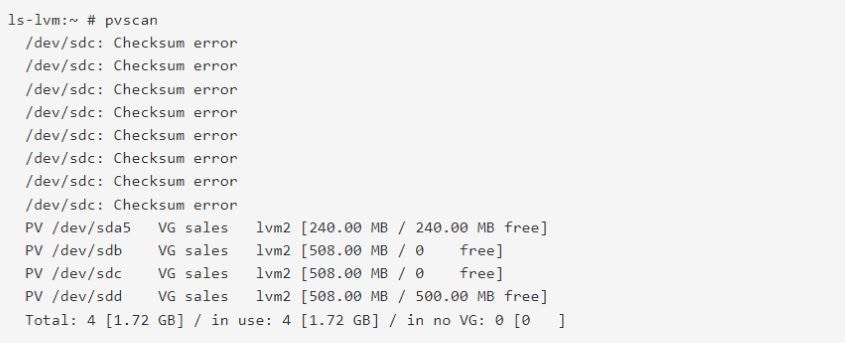
Come osservato dal comando pvscan, tutti i dispositivi sono presenti e correttamente associati al gruppo di volumi di vendita. Il problema non è l'assenza dell'UUID del dispositivo, ma piuttosto il mancato rilevamento dell'UUID del gruppo di volumi.
Soluzione 1
Dato che il disco non è stato fisicamente rimosso, si consiglia di mantenere la configurazione attuale. L'assenza di errori UUID del dispositivo suggerisce che non è necessario ripristinare gli UUID. Pertanto, il ripristino dei metadati LVM è l'azione più appropriata nell'osservazione attuale.
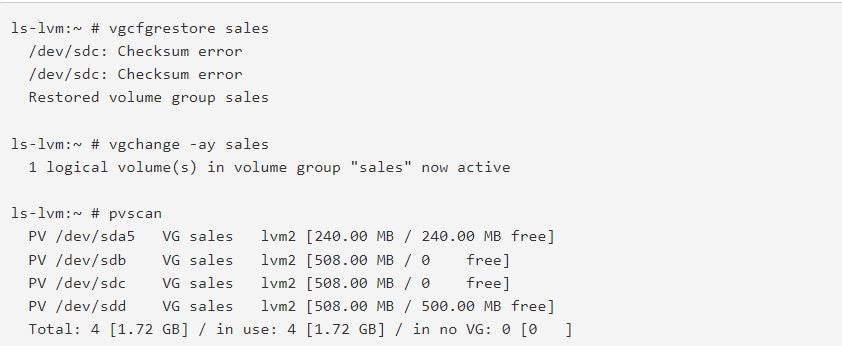
Eseguire il controllo del file system su /dev/sales/reports.
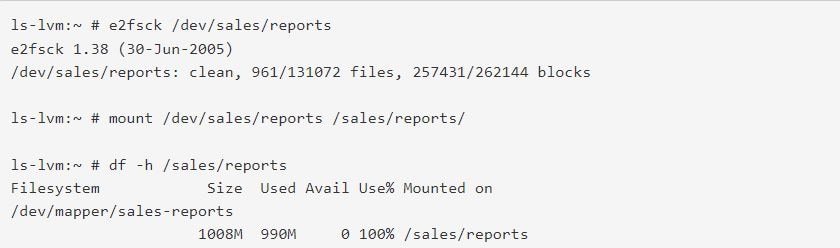
Sintomo 2
I danni minori ai metadati LVM possono essere risolti con il comando vgcfgrestore. Nei casi in cui i metadati sono assenti o significativamente danneggiati, LVM riconoscerà il disco come "dispositivo sconosciuto".
Se il gruppo di volumi in questione comprende un singolo disco, il gruppo di volumi e i suoi volumi logici non saranno più accessibili. I sintomi di questo scenario sono paragonabili a quelli che si verificherebbero se il disco venisse inavvertitamente rimosso, tranne che per il fatto che il nome del dispositivo rimane invariato. In questo caso, i dispositivi sono ancora etichettati come da a a d, poiché il disco /dev/sdc non è stato fisicamente rimosso dal server.
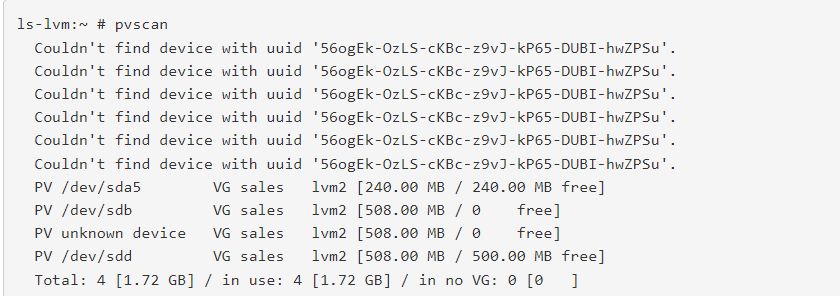
Soluzione 2
Iniziare sostituendo il disco. È probabile che il disco sia presente ma abbia subito qualche tipo di danno. Poiché l'UUID di /dev/sdc non è presente, il vgcfgrestore non sarà efficace.

Confrontando l'output generato dai comandi cat /proc/partitions e pvscan è possibile individuare il dispositivo mancante. Il comando pvscan può anche fornire l'UUID associato al dispositivo perso.
Copiare e incollare l'UUID visualizzato per /dev/sdc da pvscan per procedere con il processo di ripristino LVM. In questo modo si assicura che l'UUID appropriato sia associato al dispositivo durante il ripristino.

Recuperare i metadati LVM
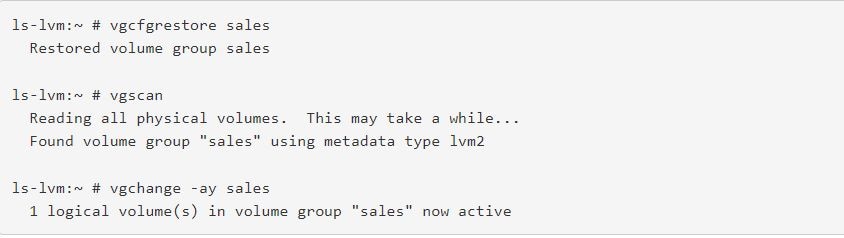
Eseguire un controllo del file system su /dev/sales/reports.
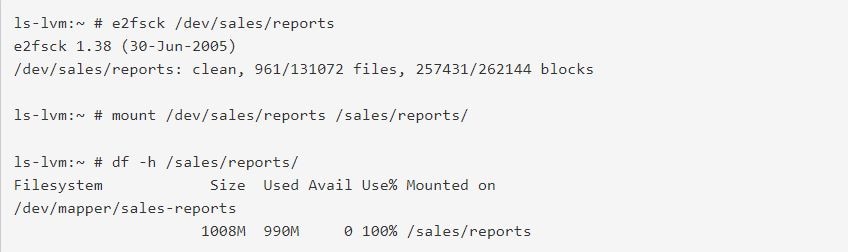
Come recuperare i dati LVM da un disco rimosso in modo permanente
Un backup solido è essenziale se un disco viene perso definitivamente e i suoi dati sono irrecuperabili. Tuttavia, si può tentare di ripristinare il maggior numero possibile di dati dal disco rimanente del gruppo di volumi senza un backup.
Sintomo
Il sintomo visualizzato in questo scenario è identico a quello del sintomo 2 nella sezione Meta dati LVM corrotti. Questo può includere errori relativi a un "dispositivo sconosciuto" e al dispositivo mancante con il suo UUID corrispondente.
Soluzione
- Introdurre un disco sostitutivo nel server, assicurandosi che sia vuoto.
- Utilizzare l'UUID del vecchio disco visualizzato dal comando pvscan per creare i metadati LVM sul nuovo disco.

- Per ripristinare i metadati LVM per il gruppo di volumi di vendita, utilizzare la copia di backup dei metadati.
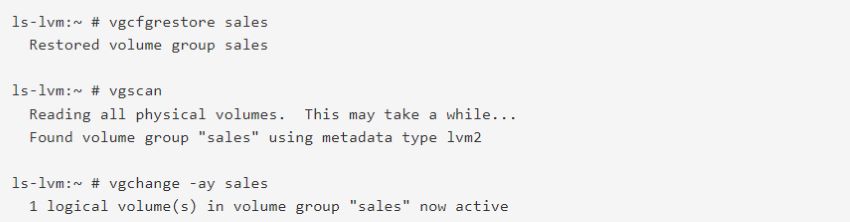
- Per ricostruire il file system, eseguire un controllo del sistema con il comando appropriato.
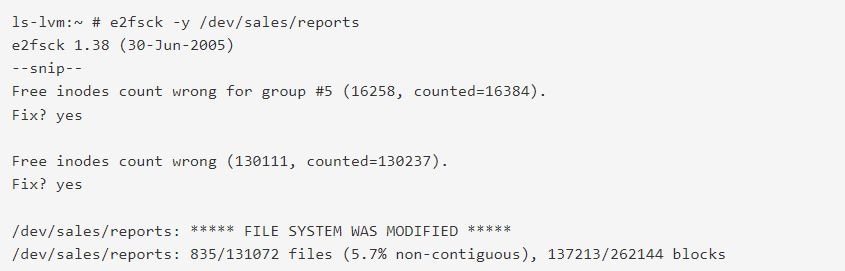
Per recuperare quanti più dati possibile, montare il file system e procedere con il processo di recupero dei dati.
Conclusione
Non si dovrebbe mai disattivare la funzione di backup automatico di LVM per garantire un ripristino efficace in caso di rimozione del disco o di danni ai metadati, e i file di backup dovrebbero sempre essere conservati in /etc/lvm/backup e /etc/lvm/archive. Anche in caso di rimozione permanente del disco da un gruppo di volumi, è possibile ricostruire i metadati LVM ed eseguire il recupero dei dati LVM.
 100% sicuro e download gratuito
100% sicuro e download gratuito


